Índice
Cuando se trata de herramientas para mejorar la productividad, Microsoft Excel es una de las más conocidas. Gracias a su gran capacidad para gestionar hojas de cálculo, analizar datos y hacer modelados financieros, Excel se ha establecido como una herramienta esencial tanto en el ámbito profesional como en el educativo.
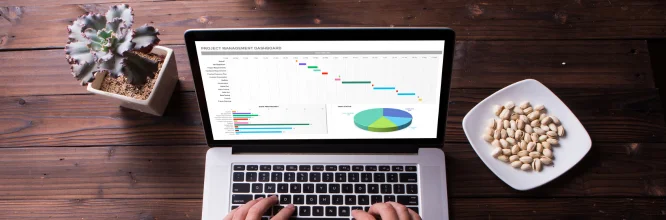
¿Te interesa saber cómo cada parte de Excel te puede ayudar a trabajar más eficazmente? A continuación, te explicamos cómo hacerlo.
Uno de los componentes más notables de Excel es la cinta de opciones. Esta barra contiene todas las herramientas de acceso rápido y funciones organizadas en pestañas. Cada pestaña agrupa herramientas similares; por ejemplo, la pestaña "Inicio" incluye opciones para dar formato a las celdas, mientras que la pestaña "Fórmulas" reúne todas las herramientas necesarias para manejar fórmulas de Excel.
Justo por encima de la cinta, encontramos la barra de accesos rápidos. Esta pequeña, pero poderosa herramienta permite a los usuarios agregar iconos para las funciones que más utilizan, garantizando un acceso más rápido y personalizado. Desde guardar un libro de Excel hasta deshacer la última acción, la personalización es clave.
El cuadro de nombres es otra herramienta esencial. Situado por encima de la celda A1, permite a los usuarios identificar y navegar rápidamente a diferentes áreas de la hoja de trabajo simplemente ingresando el nombre de una celda o rango específico. Paralelamente, la barra de búsqueda, recientemente integrada, ayuda a encontrar rápidamente cualquier función o comando sin necesidad de navegar por las pestañas.
La barra de fórmulas muestra la información o fórmula asociada a una celda seleccionada. Es un componente crucial para editar o revisar datos en celdas específicas, proporcionando un acceso directo y fácil a las operaciones de cálculo.
Excel no solo se limita a las cifras; su funcionalidad de diseño de página permite a los usuarios controlar el aspecto de sus hojas de trabajo al imprimir. Desde ajustar márgenes hasta establecer orientaciones de página, las herramientas bajo esta pestaña son esenciales para la presentación de informes y documentos.
Además, Excel ofrece amplias opciones de personalización. Los usuarios pueden ajustar la barra de herramientas y la barra de título para adaptar el espacio de trabajo a sus necesidades específicas, optimizando así su eficiencia.
Las fórmulas de Excel son uno de los elementos más poderosos y útiles que puedes encontrar al trabajar con hojas de cálculo. Estas te permiten realizar cálculos automáticos, desde los más simples, como sumar o restar, hasta operaciones matemáticas complejas y análisis de datos avanzados.
Entendiendo las fórmulas básicas: Para empezar a utilizar fórmulas en Excel, solo necesitas escribirlas en una celda seleccionada. Por ejemplo, si quieres sumar los valores de dos celdas, simplemente escribes =A1+A2 en la celda donde deseas ver el resultado. Excel realizará el cálculo automáticamente y mostrará la suma de esos dos valores.
Funciones predefinidas: Excel también ofrece una gran variedad de funciones predefinidas que puedes utilizar para simplificar tus cálculos. Estas funciones cubren desde operaciones matemáticas básicas hasta funciones estadísticas y financieras complejas. Por ejemplo, la función =SUMA(A1:A10) te permite sumar rápidamente todos los valores desde la celda A1 hasta la A10.
Copiar fórmulas: Una de las características más prácticas de Excel es la capacidad de copiar fórmulas a otras celdas. Esto es especialmente útil cuando necesitas aplicar la misma fórmula a varias filas o columnas. Excel ajusta automáticamente las referencias de celda en las fórmulas copiadas, lo que facilita mucho el trabajo repetitivo.
Uso de referencias absolutas y relativas: Cuando copias fórmulas en Excel, es importante entender la diferencia entre referencias absolutas y relativas. La referencia relativa es aquella fórmula que cambia cuando la fórmula se copia a otra celda. Si necesitas que la referencia de celda permanezca constante, debes usar una referencia absoluta, agregando el símbolo $ antes de la letra de la columna y el número de la fila, como en $A$1.
Detectando y corrigiendo errores: Si alguna vez cometes un error al escribir una fórmula, Excel te ayudará a identificarlo mostrando un mensaje de error en la celda. Esto puede incluir errores como referencias a celdas que no existen o problemas matemáticos como la división por cero. Con práctica, aprenderás a detectar y corregir estos errores rápidamente.
Maximizando el uso de las fórmulas: Para realmente aprovechar al máximo las fórmulas de Excel, te recomiendo experimentar con ellas. Prueba diferentes funciones y ve cómo puedes automatizar cálculos y análisis de datos en tus proyectos. Con el tiempo, encontrarás que las fórmulas se vuelven una herramienta indispensable en tu arsenal de Excel.
Dominar la interfaz de Microsoft Excel puede transformar la manera en que manejas datos y analizas información. A medida que te familiarices con cada componente y aprendas a adaptar la interfaz a tus necesidades, descubrirás que Excel es mucho más que una simple aplicación de hojas de cálculo.
Quizá te interesa leer sobre:


¡Muchas gracias!
Hemos recibido correctamente tus datos. En breve nos pondremos en contacto contigo.